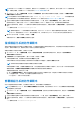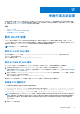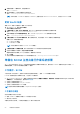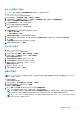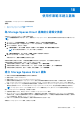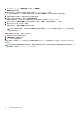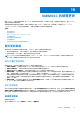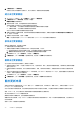Users Guide
Table Of Contents
- OpenManage Integration for Microsoft System Center Version 7.2.1 for System Center Configuration Manager and System Center Virtual Machine Manager Unified User’s Guide
- 簡介 OMIMSSC
- OMIMSSC 元件
- OMIMSSC 系統需求
- 部署 OMIMSSC
- OMIMSSC 授權
- 在 OMIMSSC 中註冊 Microsoft 主控台
- 管理 OMIMSSC 及其元件
- 備份及還原 OMIMSSC 裝置
- 解除安裝 OMIMSSC
- 為 SCVMM 升級 OMIMSSC
- 將 OMIMSSC 設備重新開機
- 登出 OMIMSSC 設備
- 管理設定檔
- 探索裝置並同步處理伺服器與 MSSC 主控台
- OMIMSSC 中的檢視
- 管理作業範本
- 準備作業系統部署
- 使用作業範本建立叢集
- OMIMSSC 的韌體更新
- 管理 OMIMSSC 中的裝置
- 隨需分配裝置 OMIMSSC
- 組態與部署
- 故障診斷案例
- 附錄
- 附錄 2
- 從 Dell EMC 支援網站存取文件

2. 若要解壓縮 DTK 驅動程式,請選取資料夾。
例如:C:\DTK501。
3. 將已解壓縮的 DTK 資料夾複製到共用資料夾。
例如: \\Shareip\sharefolder\DTK\DTK501
註: 如果您是從 SCVMM SP1 升級至 SCVMM R2,則請升級至 Windows PowerShell 4.0,並建立 WinPE ISO 映像。
更新 WinPE 映像
每個 WinPE 更新工皆會指派一個唯一的工作名稱。
1. 在 OMIMSSC 中,選取 WinPE 更新。
WinPE 更新頁面隨即顯示。
2. 在映像來源中的 自訂 WinPE 映像路徑,輸入 WinPE 映像路徑以及該映像所在的檔案名稱。
例如:\\Shareip\sharefolder\WIM\boot.wim。
3. 在 DTK 路徑下的 DTK 驅動程式路徑,輸入 Dell EMC Deployment Toolkit 驅動程式的位置。
例如: \\Shareip\sharefolder\DTK\DTK501
4. 在輸出檔案的 ISO 或 WIM 檔案名稱,輸入檔案的名稱,以及將產生 WinPE 映像的共用檔案路徑。
請輸入其中一種輸出檔案類型:
● SCCM 的 WIM 檔案
● SCVMM 的 ISO 檔案
註: 共用的資料夾必須位於 System Center 機器上。
5. 在認證設定檔下的認證設定檔,輸入可存取儲存 WinPE 映像的共用資料夾的認證。
6. (選用) 若要檢視工作清單,請選取移至工作清單。
請對每個預先安裝環境 (WinPE) 更新指定一個獨特的工作名稱。
7. 按一下更新。
前述步驟提供的含檔案名稱的 WinPE 映像即會建立於 \\Shareip\sharefolder\WIM 之下。
準備在 SCCM 主控台進行作業系統部署
在 SCCM 主控台中使用 OMIMSSC 探索到的受管伺服器上部署作業系統之前,請先建立 Dell EMC 專屬或自訂的工作順序、LC
開機媒體檔案,以及工作順序媒體可開機 ISO 檔案。
工作順序 - SCCM
工作順序是一系列的命令,這些命令的用途是在受管理系統上,使用 SCCM 來部署作業系統。
Dell EMC 建議您在建立作業範本之前,先完成以下必要條件。
● 在 Configuration Manager 中,確保已探索到系統且存在於資產及法規遵循 > 裝置集合 > 所有的 Dell Lifecycle Controller
伺服器底下。如需更多資訊,請參閱探索伺服器。
● 在系統上安裝最新版的 BIOS 。
● 在系統上安裝最新版的 Lifecycle Controller。
● 在系統上安裝最新版的 iDRAC 韌體。
註: 請務必啟動具有管理員權限 Configuration Manager 主控台。
工作順序的類型
您可用兩種方式建立工作順序:
● 使用 OMIMSSC 部署範本來建立 Dell 專屬的工作順序。
● 建立自訂工作順序。
不論此指令成功或失敗,工作順序都會前往下一個工作順序步驟。
54
準備作業系統部署